Како ги гледате сите коментари што ги напишавте на Инстаграм?
Замислете дека се движите низ вашиот Инстаграм доцна во ноќта и коментирате на нечија објава, но кога ќе се разбудите наутро, сакате да го уредите или избришете коментарот, но не се сеќавате на корисничкото име или профилот што сте го напишале. коментар на. Ова е местото каде што можеби ќе ви текне да ја проверите историјата на коментарите на Инстаграм, дали можете да го направите тоа? Продолжете да одговарате подолу каде ќе ви покажеме како да ги најдете сите коментари што сте ги направиле на Инстаграм.
Како да ги видите вашите претходни коментари на Инстаграм
Без резервации, ќе го појаснам ова: Instagram не обезбедува директен начин за прегледување на историјата на вашите коментари. Сепак, постојат две решенија кои можат да ви помогнат да ги пронајдете претходните коментари што сте ги направиле на туѓа објава на Инстаграм.
1. Проверете ги вашите омилени објави
Инстаграм има основна функција за следење на објавите што ви се допаднале. Можете да ја користите истата опција за пристап до вашите претходни коментари. Можеби сте ја лајкнале објавата додека ја коментирате, што ви олеснува доколку е така.
Следете ги чекорите за да ги најдете објавите што ви се допаднале:
1. За да ја отворите апликацијата Instagram, допрете ја иконата со три ленти на горниот дел од екранот, а потоа одете во Поставки.
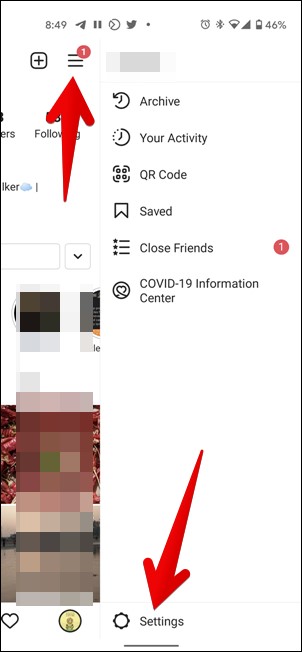
2. Кликнете на сметката > Објави што ви се допаѓаат .
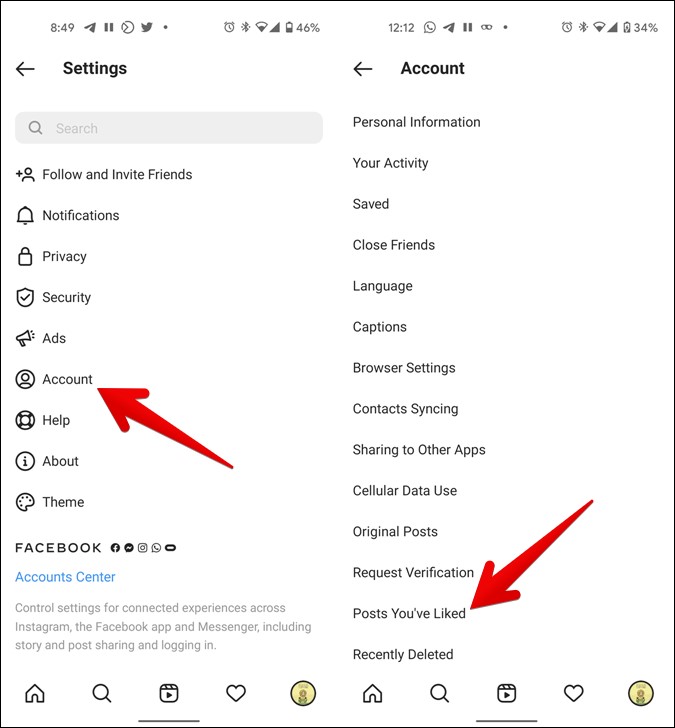
3 .
Овде ќе ги најдете сите објави што сте ги лајкувале и коментирале. За да го најдете вашиот коментар, кликнете на објавата што можеби сте ја коментирале. Ако објавата има илјадници коментари, можете да ги следите чекорите на крајот од објавата за да го најдете точниот коментар.
Ако не ви се допадна објавата или не можевте да го најдете коментарот користејќи го методот погоре, можете да го користите вториот метод.
2. Преземете податоци од Инстаграм
Во овој метод, треба да ги поставите вашите податоци на Инстаграм. Овие податоци ги вклучуваат сите пораки, коментари, минати поставки и многу повеќе. Откако ќе ги поставите вашите податоци, можете да ја отворите датотеката за коментари за да ги видите вашите претходни коментари на Instagram.
Еве ги чекорите во детали за користење на овој метод:
1 . Стартувајте ја мобилната апликација Instagram на вашиот Android или iPhone и отворете Подесувања својата.
2. Оди до Безбедност и кликнете преземање податоци .
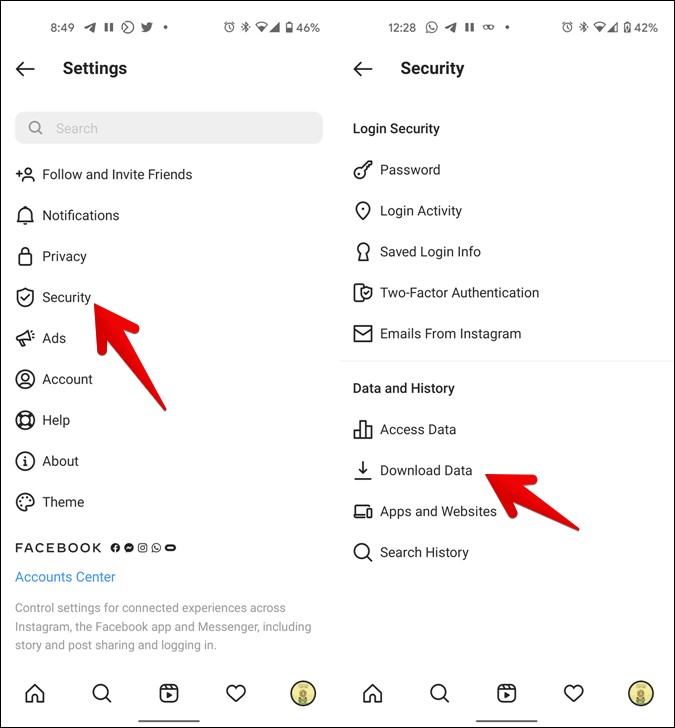
За да ги поставите вашите податоци на веб-локација Instagram На интернет, одете во Поставки > Приватност и безбедност > преземање податоци. Потоа, кликнете Барај преземање.
Внесете ја вашата e-mail адреса ако не се пополнува автоматски, а потоа кликнете на „Барање за преземање.“ Внесете ја лозинката за вашата сметка на Инстаграм. Ќе се појави екран за потврда дека вашите податоци ќе бидат готови подоцна.
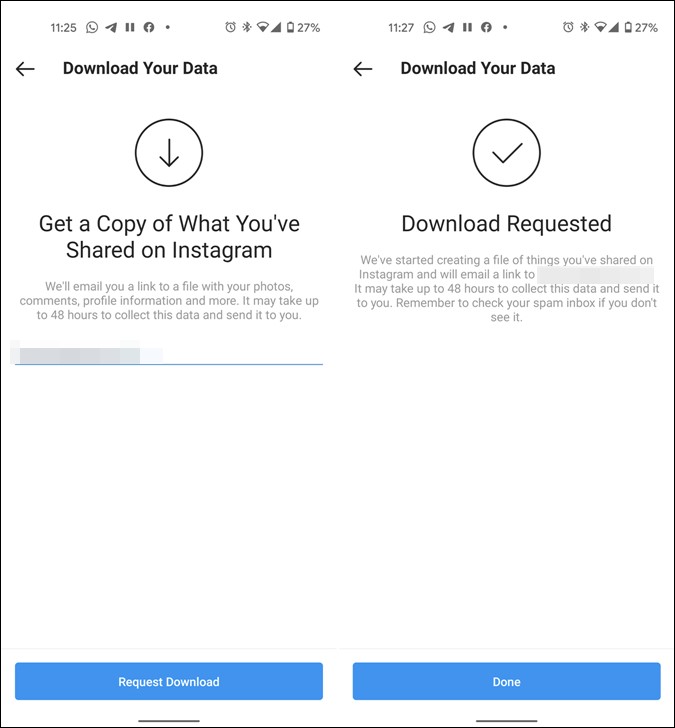
4. Почекајте податоците на Instagram да бидат испратени на вашата е-пошта. Кога ќе пристигне е-поштата, отворете ја и кликнете на „Преземете информации".
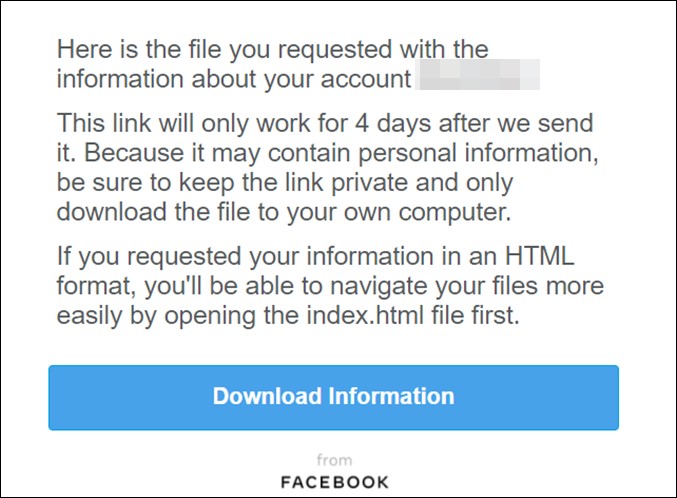
5. Преземете ја датотеката на вашиот компјутер или мобилен телефон. Преземената датотека доаѓа во Zip формат. Користете кој било софтвер за извлекување Zip за да ги извлечете датотеките внатре. Потоа, отворете ја извлечената папка.
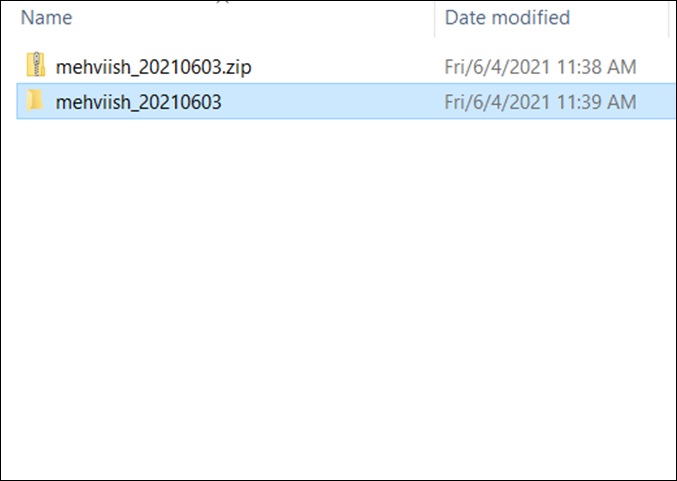
6. Кога ќе ја отворите извлечената папка, ќе најдете многу папки и датотеки. Најдете папка Коментари И отвори го.
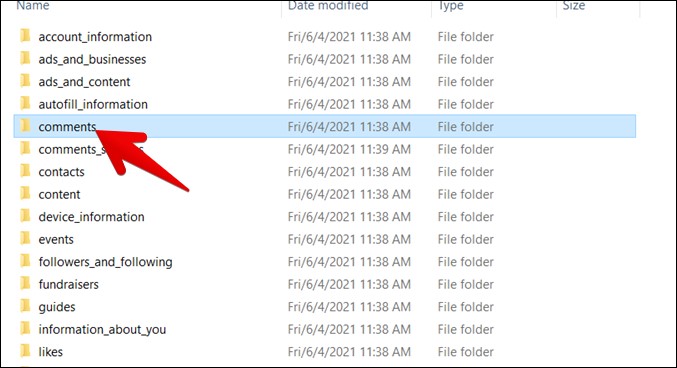
7. Папка во коментарите, ќе најдете друго _ коментари Датотеката е или во HTML или JSON формат.
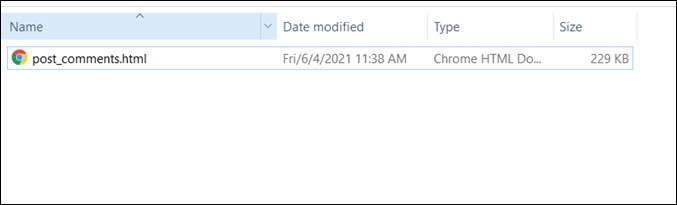
Ако коментарите се во HTML, можете да кликнете или допрете за да ја отворите датотеката во кој било веб-прелистувач. Сите претходни коментари што сте ги направиле ќе се појават на страницата отворена во прелистувачот. Ќе го видите корисничкото име на кое коментиравте, проследено со точниот коментар и времето кога е објавен.
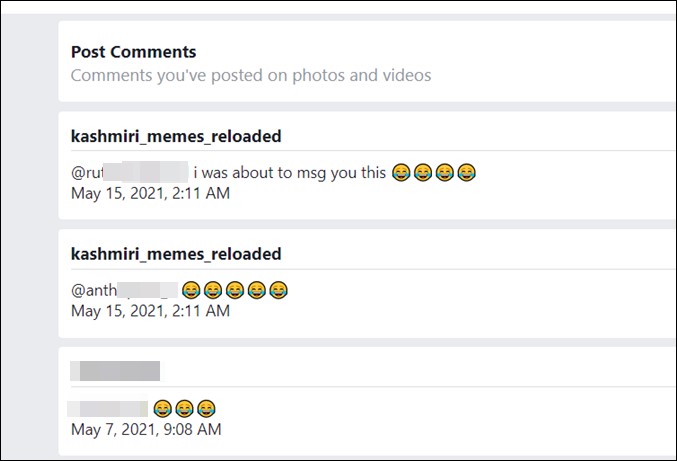
Известување: Ако не можете да ја најдете папката со коментари, ќе ја најдете датотеката со коментари директно во домашната папка. Отворете го користејќи ги чекорите погоре за JSON или HTML формат.
Меѓутоа, ако датотеката post_comments е во JSON формат, ќе треба да ја конвертирате во формат што може да се чита од луѓе. Можете да го направите ова користејќи три методи.
1. Конвертирајте ја датотеката JSON користејќи веб-апликации
Може да конвертирате датотека comments.JSON во лесно читлив формат користејќи која било од веб-апликациите за прегледувач JSON. Работи jsonviewer. стек.hu добро за ова.
Еве како да го направите тоа.
1. За да отворите датотека comments.JSON, користете Notepad или друга текстуална програма. Потоа, копирајте ја содржината на датотеката.
2. Отворете jsonviewer. стек.hu Залепете ја копираната содржина во картичката Текст. Потоа, кликнете на табулаторот "Прегледувач". Ќе ги најдете вашите податоци во структурата на дрвото. Проширете ги ставките за да ги видите сите ваши коментари.
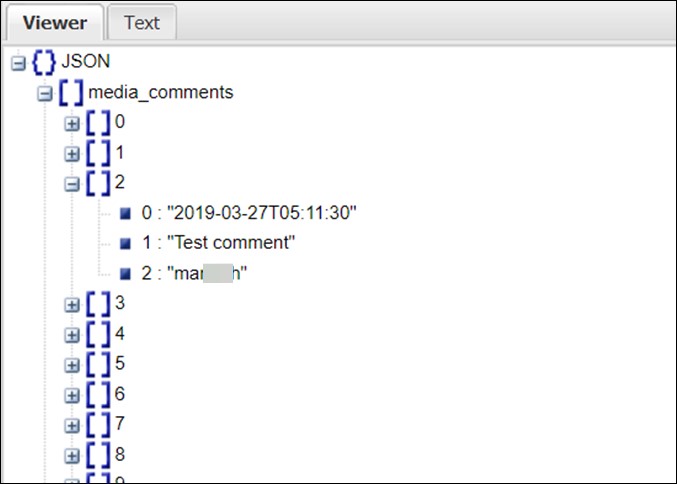
2. Претворете ја датотеката JSON во CSV
Ако не сте задоволни со структурата на дрво за прикажување на вашите коментари, можете да ја конвертирате датотеката JSON во CSV формат за читливост. Може да добиете помош од кој било конвертор JSON во CSV, некои добри опции се:
json-csv.com
convertcsv.com/json-to-csv.htm
aconvert.com/document/json-to-csv
Копирајте ги и залепете ги податоците од датотеката JSON во еден од достапните конвертори и преземете ја датотеката CSV. Потоа, можете да ја отворите датотеката CSV со Microsoft Excel. Во него ќе ги најдете сите ваши претходни коментари на Инстаграм.
3. Претворете ја датотеката JSON во PDF
Слично на тоа, можете да конвертирате JSON-датотеки во PDF формат користејќи онлајн алатки. Отворете сајт кој било конв и прикачете ја JSON датотеката на коментарот. Почекајте датотеката да се конвертира, а потоа преземете го PDF. Потоа, можете да ја отворите датотеката PDF и таму ќе ја најдете историјата на вашите коментари.
Недостаток на преземањето податоци на Инстаграм за да се најдат минатите коментари е тоа што не ја означува точната објава на која сте коментирале. Го прикажува корисничкото име, но корисникот мора да го бара коментарот низ сите објави на личноста. Дополнително, на Instagram може да му бидат потребни некаде од неколку минути до 48 часа за да ги испрати податоците до вашиот идентификатор на е-пошта.
3. Најдете го точниот коментар на Инстаграм
Може да биде тешко да се најде точниот коментар кога ќе ја изберете објавата што ја коментиравте или откако ќе ја отворите датотеката со коментари на втор начин. За да ги олесните работите, можете да ја користите одликата за пребарување на вашиот прелистувач за брзо и лесно да го најдете коментарот.
Отворете ја датотеката Коментари и користете ја кратенката на тастатурата Ctrl + F во Windows и Command + F во macOS за да ја отворите функцијата за пребарување во прелистувачот на вашиот компјутер. На мобилни уреди, пронајдете ја страницата „Најди во“ или „Барај во прелистувач“ под иконата со три точки. Потоа, напишете го коментарот што сакате да го најдете.
Кога барате коментар на одредена објава, прво мора да се прошират сите коментари, во спротивно нема да можете да го најдете саканиот коментар.
Заклучок: Погледнете ги сите коментари дадени на Инстаграм
Се надевам дека ќе биде додадена официјална функција за да ги видите коментарите што ги објавивме на Инстаграм. Веќе има можност за прегледување омилени фотографии, историја на врски и многу други функции. Да може да ја видите вашата историја на коментари на Инстаграм ќе биде многу ценето од сите.










Благодарение